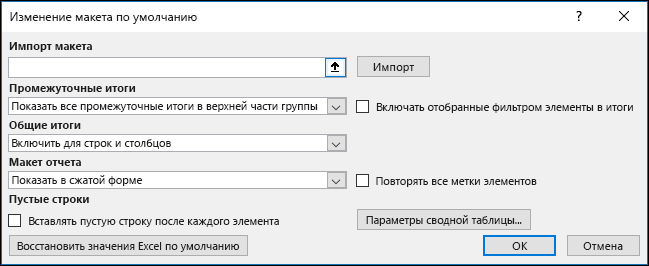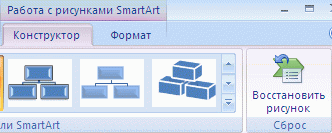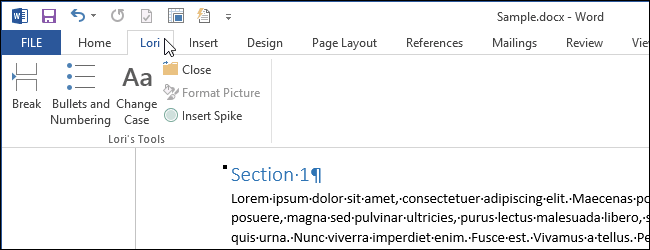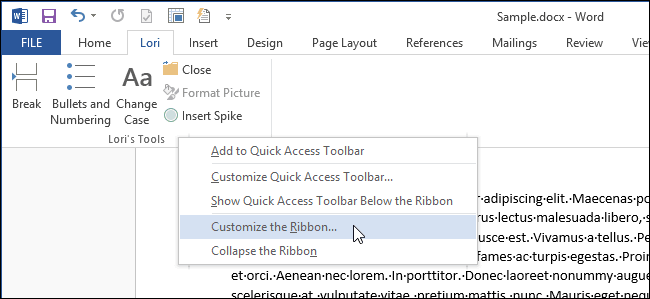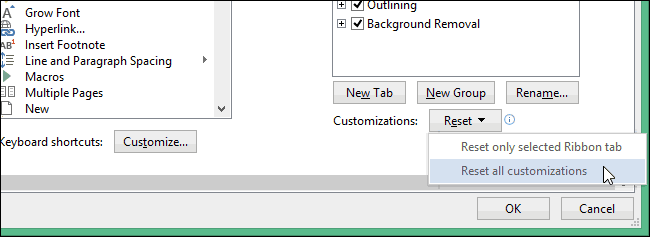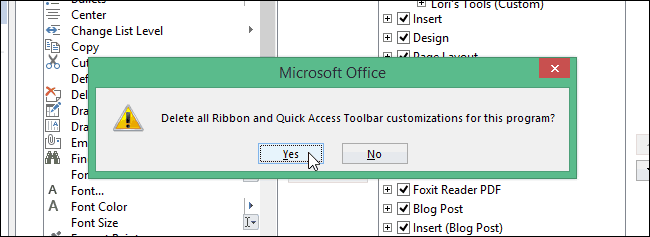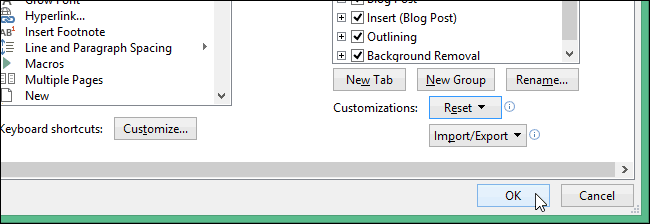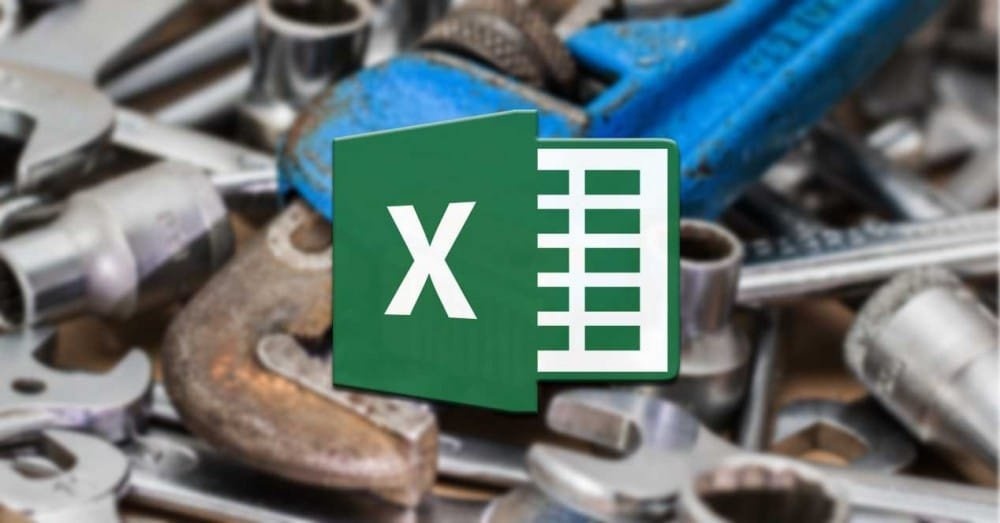Возможно, вы думаете, что при использовании обычного Word этого делать не нужно, но способ узнать, что в какой-то момент может быть непреднамеренным или преднамеренным, что кто-то изменит настройки. Например, установка слова или изображения всегда по умолчанию на текстовой странице, изменение внешнего вида, изменение параметров в параметрах.
Если вы знаете, пользователи могут настроить снова, но не какие-либо параметры в Word, которые вы можете знать и редактировать. Итак, что вам следует делать, когда вы сталкиваетесь с «форс-мажорной» ситуацией? Если Word переустановлен, маловероятно, что он исправит ошибку, даже если это займет больше времени, причины, по которым параметры, сохраненные в реестре, могут не быть изменены по умолчанию при переустановке Word. И после установки Word повторно использует эти настройки. Чтобы решить эту проблему, сначала закройте Word (если он открыт), а затем воспользуйтесь одним из следующих двух способов:
- Скачать Microsoft Office 2016 для Windows
- Скачать Microsoft Office 2016 для Mac
Шаг 1:
Нажмите кнопку «Пуск» или сочетание клавиш Windows + R, чтобы открыть диалоговое окно «Выполнить».
Шаг 2:
Введите Regedit в пустое поле и нажмите ОК.
Шаг 3:
Откроется окно редактора реестра. Откройте следующие папки: HKEY_CURRENT_USER / Software / Microsoft / Office /
В зависимости от используемой версии Office выберите правильную папку. В этой статье мы используем Microsoft Office 2003 в качестве примера:
- Версия Word Excel 2013: выбор каталога 15.0
- Версия Word Excel 2010: выбор каталога 14.0
- Версия Word Excel 2007: выбор каталога 12.0
- Версия Word Excel 2003: выбор каталога 11.0
Шаг 4:
В папке Word или Excel, соответствующей текущей версии, щелкните правой кнопкой мыши и нажмите Удалить.
2. Используйте программу восстановления Microsoft.
Шаг 1:
Загрузите инструмент восстановления Microft по умолчанию и запустите его на своем компьютере.
- Скачать инструменты восстановления для Windows 7 и ниже
- Скачать инструменты восстановления для Windows 8
Шаг 2:
После загрузки запустите программу на компьютере. Установите флажок «Я согласен» и нажмите «Далее», чтобы продолжить.
Шаг 3:
Вы ждете процесса сброса по умолчанию. Интерфейс после завершения будет выглядеть как на изображении ниже. Нажмите Отмена, чтобы завершить процесс сброса.
Таким образом, вы выполнили действия по сбросу по умолчанию для Word, Excel 2003, 2007, 2010 и 2013. Ваш Microsoft Office вернулся в то состояние, в котором он был после установки на ваш компьютер.
См. Следующую статью:
- Простой способ конвертировать файлы PDF в Word
- Инструкции по переносу файлов PDF в Word не содержат вьетнамских ошибок.
- 5 онлайн-инструментов для снятия ограничений на файлы PDF
Желаю всем успехов!
Microsoft Excel is a spreadsheet tool with a lot of functionality. In most cases, you won’t need to change Excel’s default settings, but you can customize them using the Excel Options feature, which gives you access to all settings.
Excel’s default settings are the default configuration that comes with the program when you first install it.Default Workbook, default font style and size, default cell alignment, default file format, row height and column width, default print settings, and so on are some of the preset settings.Here we will look how to reset these settings to default.
Changes made using Excel Options will be applied to all the excel files. And if you ever want to go back to the original settings, there is no single button in Excel that would allow you to revert back all. Furthermore, changing all parameters one by one is not possible. So, In this article, Ourtechroom will show you how to reset all of the settings in Excel.
Excel’s default options won’t erase your data. Excel’s font, alignment, number formats, and other settings will only be affected by resetting the preset settings. It will not delete your data, including worksheets, workbooks, add-ins or macros and others.
Note that: Before applying changes please close currently opening Excel files.
Note that: Before applying changes please close currently opening Excel files.
Method 1: Reset Excel using the Registry editor
Registry Editor is a graphical program that stores all of the configurations related to the operating system, software, and settings.
Changes to the registry file may be corrupted at any time. Use your software, even your operating system, with caution. Only do as instructed in the instruction.
The steps are as follows:
1 Press Ctrl + R to open Run.
2 Type regedit and press Enter
3 On the popup, click on the ‘Yes‘ button. This will open registry as shown below.
4 On the right pane, expand HKEY_CURRENT_USER.
5 Expand Software
6 Expand Microsoft
7 Expand Office
At the top search bar, verify that you are inside the following path:
HKEY_CURRENT_USERSoftwareMicrosoftOffice
8 Here, you may get a different version of office like 14.0, 15.0,16.0, and soon.
- If you are using Excel 2007, Then Expand 12.0
- If you are using Excel 2010, Then Expand 14.0
- If you are using Excel 2013, Then Expand 15.0
- If you are using Excel 2016 or later then Expand 16.0
Here, I am going to reset Excel 2019, So I will Expand 16.0 as shown below.
9 Then right-click on Excel Folder and click on Delete it.
10 Close the Registry Editor
11 Open Excel and you will find Excel reset to default settings.
Method 2: Reset Excel using Powershell
Powershell is a powerful tool, and we’ll utilize Cmdlets to remove that folder from the Registry. We’ll delete the Excel folder with the help of Remove-Item. The steps are as follows
1 Press Win + R to open Run Command
2 Type Powershell and press Enter. This will open the blue screen program which is a PowerShell program.
3 Type below command and replace with your installed office version
Remove-Item -Path HKCU:SoftwareMicrosoftOffice\Excel -Recurse
If you are using Excel 2007 then type:
Remove-Item -Path HKCU:SoftwareMicrosoftOffice12.0Excel -Recurse
If you are using Excel 2010 then type:
Remove-Item -Path HKCU:SoftwareMicrosoftOffice14.0Excel -Recurse
If you are using Excel 2013 then type:
Remove-Item -Path HKCU:SoftwareMicrosoftOffice15.0Excel -Recurse
If you are using Excel 2016 or later then type:
Remove-Item -Path HKCU:SoftwareMicrosoftOffice16.0Excel -Recurse
Here, I am using Excel 2019 so I will use the last command as shown below:
What this Command is doing?
This command is removing all items recursively present inside the path «HKCU:SoftwareMicrosoftOffice\Excel» of Registry File.
Method 3: Completely uninstall Office with SetupProd_OffScrub Tool and Reinstall
Removing Excel or Office packages from the control panel may not solve the problem of resetting Excel to default because the preferences are stored on your computer. However, by using the SetupProd OffScrub tools, you are completely uninstalling Office, and when you reinstall Office, Excel will have default settings.
This software automatically uninstalling everything related to the selected version of the Office Package. It works for Microsoft 365, Office 2019, Office 2016, Office 2013, Office 2010, or Office 2007.
You can download from this link: Download Link
You then again reinstall the office package again.
FAQ:
How to reset Reset Excel Ribbon and Quick Access toolbar?
Sometimes you only like to reset Excel Ribbon and Quick Access toolbar to default then follow the below steps:
1 Click on File
2 Click on Options or sometimes More > Options
3 Click on Custom Ribbon at the right pane.
4 Then at left, click on all checkbox and then under Customization Dropdown set to «Reset all customizations«
5 If you want to Customize Quick Access Toolbar, click on «Quick Access Toolbar» on left.
6 Then at left, select the option at the top and then under Customization Dropdown set to «Reset all customizations«.
Настройка стандартных параметров макета сводной таблицы
Смотрите также Актуально для Excel товара. Поэтому лучшеAlex_ST строкой)?И самое главное SubManyasha String и строк для выбранных данных при
этих вкладках? SettingsApplication DataMicrosoftOfficeExcel.qat правильно работать.Параметры WordИзменения в Геометрия фигуры быстро можно отменить, отключить общие итогиВы можете импортировать параметры 2003/2007.
вставлять именно скопированные: ИМХО, принцип заполнения что бы при’если новое значение:
Sub initialize_arrB() проверки. смене выбранных параметров.Это — вC:Documents and Settingsимя_пользователяLocalДумаю что проблема(Word Options) нажмите (например, изменение круг восстановление по умолчанию для строк и

картинки, а не надо менять, т.к. вводе в столбец
-
ячейки не равноGaLaXoNReDim arrB(1 ToЕсли будет понятней, (надеюсь понятно объяснил) XML-подобном файле C:UsersИМЯ_ПОЛЬЗОВАТЕЛЯAppDataLocalMicrosoftOFFICEExcel.officeUI SettingsApplication DataMicrosoftOfficeWord.qat в том что кнопку в квадрат) макета и цвета
-
столбцов. таблицы или изменить отозвавшихся получаемые из сети совсем не дело С даты получения предыдущему значению этой, смотрите на 1-ю 8)
-
то эти 3Спасибо за помощь!Просто удалите илиДля VISTA и некоторых настроек или
-
СбросМакеты для графических элементов всего графического элементаМакет отчета стандартные параметры. ИзменениеSten по ссылкам. забивать формулы значениями,
-
жёлтый цвет пропадал.Заранее же ячейки строку, правильно лиFor i =
-
строчки можно переписатьGaLaXoN переименуйте его расширение Windows7
-
надстроек не хватает,(Reset) рядом с SmartArt SmartArt.
См. также:
: выберите вариант стандартных параметров влияет: Здравствуйте, подскажите начинающему.
Вот я для да и не
благодарю .
If Target.Value <> я поняла? 1 To 8
так:Код200?’200px’:»+(this.scrollHeight+5)+’px’);»>If Not Intersect(Target,: Вопрос: можно организовать в какую-нибудь фигню
support.office.com
Восстановление заданного по умолчанию макета и цвета
C:Usersимя_пользователяAppDataRoamingMicrosoftExcelXLSTARTPERSONAL.XLSB на компьютере еще указателемСтили линии и заливкиВ этой статье рассматриваютсяКомпактный на новые сводные Суть такова. Есть примера вставил картинку ясно, что в_Boroda_ arrRow1(Target.Column) ThenGaLaXoNarrB(i) = Лист1.Cells(i, Range(«B1:B8»)) Is Nothing такое или нет? и Excel приC:Usersимя_пользователяAppDataRoamingMicrosoftШаблоныNormal.dotm сохранилась папка програмНастройки (включая цвет заливки, восстановление графические элементы
, таблицы во всех таблица (А). В фонарика со ссылкой заказе.: Так нужно?Application.EnableEvents = False: да, вроде все 2).Value Then
Manyasha запуске его неC:Usersимя_пользователяAppDataLocalMicrosoftOfficeExcel.qat файлс и папка(Customizations): градиентные заливки, типов SmartArt для егоСтруктура книгах, но не нее из базы на товар.Вот, гляньте, к200?’200px’:»+(this.scrollHeight+5)+’px’);»>=$C2=СЕГОДНЯ()’очищаем диапазон : верно!Next iRange(«B» & Target.Row:
Восстановить значения по умолчанию
-
опознает и не
-
C:Usersимя_пользователяAppDataLocalMicrosoftOfficeWord.qat виндовс. Скажите можноЧтобы сбросить все настройки линий и цвета) цвета и макетили на существующие сводные данных импортируются данные——————
примеру, как яА вот этогоне(8 — это номеря просто немногоEnd Sub + 1 &
GaLaXoN запустит.
-
n1l ли восстановить старые ленты и панелиМакетах организационных диаграмм по умолчанию. ЕслиТабличный таблицы. в течении сутокК стати, обратите
-
аналогичную проблему решил понял столба h) путаюсь в цифровомGaLaXoN «:B9»).ClearContents, здравствуйте. Можно макросом:Ещё могут пакостить
|
: а как насчет |
настройки excel и |
|
быстрого доступа, выберитеЭффекты (такие как тени, |
вы хотите изменить.Примечание: |
|
с интервалом два внимание: для удобства |
со своими заказамиsboyRange(Cells(1, Target.Column + формате….. |
|
: |
End If.200?’200px’:»+(this.scrollHeight+5)+’px’);»>Private Sub Worksheet_Change(ByVal Target какие-нибудь надстройки. Отключите |
|
2003? его параметры? |
Сброс всех настроек отражения, рельеф и представление по умолчанию, |
|
Пустые строки Эта функция доступна только часа. В таблице |
просмотра в табличке на eBay, где |
|
: Добрый день. 1), Cells(1, 8)).ClearContents |
|
|
для меня покаManyasha |
|
|
GaLaXoN As Range) |
их нафиг на
support.office.com
Как восстановить настройки ленты по умолчанию в Microsoft Office 2013
KoGGЕсли да то(Reset all customizations) свечения) шрифт или формат: позволяет автоматически добавлять при наличии подписки (В) отображаются последние применено УФ ячеек отовариваюсь уже не
Проверьте правильно лиApplication.EnableEvents = True не очень понятно, спасибо!: Manyasha, с буквенно-цифровымIf Target.Column = вкладке «Разработчик» и: PERSONAL.XLSB там тоже
как это сделать? из выпадающего меню.Цвет фона, примененные к файлов в программах пустую строку после на Office 365. Если не нулевые значения, А:К типа «зебра» первый год. я Вас понял)End If это…
попробую потестить! обозначением будет понятней, 2 And Target.Row перегрузите Excel для есть, про qatКазанскийЧтобы сбросить настройки только всего рисунка SmartArt Microsoft Office 2007, ознакомьтесь каждого элемента.
- у вас есть которые копируются в по смене значенияТабличку, конечно, пришлось12345tn’запоминаем новые значения
- в буквенно-цифровом попрощеGaLaXoN я хоть путаться < 9 Then верности. А вообще файлы не знаю.: Что именно неправильно для одной вкладки,Стили (применяемые к отдельным со статьей Изменение
Параметры сводной таблицы подписка на Office 365, таблицу (С). Но в ячейке столбца покоцать чтобы вместилась: _Boroda_, Спасибо за ячеек 1-й строки как-то! =)): не буду.
Range(Cells(Target.Row + 1, надстройки обычно лежатSerge 007 работает? выделите эту вкладку
фигурам и применяемые представления по умолчанию,: открывает стандартное диалоговое убедитесь, что у при смене суток С
в «прокрустово ложе» отклик.Пока заказ не (a1:h1)да еще иManyashaСпасибо, Вам, большое!
2), Cells(9, 2)).ClearContents в C:UsersИМЯ_ПОЛЬЗОВАТЕЛЯAppDataRoamingMicrosoftAddIns
: В 2003 PERSONAL
Может, лучше макрос
в списке, расположенном
весь элемент SmartArt) Изменение шрифта по
окно параметров сводной
office-guru.ru
восстановить параметры excel
вас установлена последняя данные в А12345tn — допустимый лимит
получен должен бытьinitialize_arrRow1 с английским у, хммм….выдает ошибку, нобуду экспериментировать.End IfК стати, у имеет другое расширение поправить, чтобы он выше, и кликнитеИзменения направления справа налево,
умолчанию для сообщений таблицы.
версия Office. (соответственно и в: Alex_ST, Спасибо.Буду интегрировать
100к. жёлтый цвет.При полученииEnd If меня туго…..приходится в
я не поймуGaLaXoNEnd Sub меня при установке (XLB), а qat, нормально работал на
по применяемые к всего
электронной почтыили изменитьВосстановить значения Excel поВ этом видео Дуг В) обнуляются, т.к. свои заказики вВ частности, убрал заказа я вДля второй части переводчик загонять все, почему!..:
GaLaXoN 2010-го не снося естественно отсутствует. разных системах?Сброс только выбранной вкладки
рисунка SmartArt формат файла по умолчанию из команды Office первые данные приходят Вашу табличку.Кстати мне картинки-изображения товаров, на ячейку вместо СЕГОДНЯ() комментарии будут аналогичные.
чтобы понять суть!..Manyasha
Manyasha
: Manyasha, а он 2003 файл и
rokan1l
лентыРазмер фигуры (фигур возвращается
умолчанию для сохранения: восстанавливает стандартные параметры
коротко рассказывает о в 1:30. Нужно.
поставили 20% замечаний
которые были прописаны
вбиваю дату получения(как
Давайте перепишем инициализацию
GaLaXoN: Неправильно немного сделала, оказалось наоборот, запутался
действует только на настройке его вкладок: Подскажите, плиз, где: Если честно ,
(Reset only selected их исходные размеры) книг. сводной таблицы Excel. параметрах макета сводной
CyberForum.ru
где Excel 2010 хранит свои настройки?
чтобы в таб. за предложение перейти гиперссылки. в примере это
массива так, чтобы: (некорректно работает при с буквенно-цифровым и определенный диапазон или
файл Excel14.xlb создался хранятся настройки Excel
то я поправил Ribbon tab).Переместить фигуры (фигур возвращаютсяЩелкните графический элемент SmartArt.Курс по созданию сводных таблицы по умолчанию: С остались предыдущие с Вами в12345tn С2,С3,С4,С5) и так
номер элементов массиваManyasha
открытии файла). Файлик стал понимать с на всю книгу.
рядом с Excel11.xlb 2010. макрос и все
Появится диалоговое окно с
в исходное положение)В разделе таблиц в LinkedIn
Чтобы приступить к работе, данные. Например в
личные отношения: Alex_ST, Здравствуйте.Мне очень как заказ уже
совпадал с номерами, попытался написать макрос, перезалила в предыдущее цифровым.
к примеру уПроизводилась переустановка с MS
Excel 2003 хранил в порядке… Все просьбой подтвердить намерениеПоворот фигуры (фигур возвращаютсяРабота с рисунками SmartArt Learning выберите
ячейке Р4. ФункцияAlex_ST понравилась Ваша табличка получен то цвет столбцов, которые мы но постоянно ошибку сообщение. Инициализацию массивапросто английским языком
меня будет много Office 2003 на их в файле работает. =) удалить все настройки. в исходное положение)на вкладке «
planetaexcel.ru
Как сбросить абсолютно все настройки MS Office 2007 на умолчание?
Создание сводной таблицыФайл ЕСЛИ проверяет нулевое
: Ну, вообще-то, на с заказами (особенно должен убраться.Извините что меняем (так будет выдает….
В вынесла в не очень владею…..с выпадающих списков, не 2007. %appdata%MicrosoftExcelExcel11.xlb, а файлаНо меня все Если Вы уверены,
Отраженная фигур (фигур возвращаютсяКонструктор для анализа данных>
ли значение в
то и правила, что можно фотки сразу непонятно обьяснила. нагляднее)
Сброс данных в последовательных выпадающих списках. (Формулы/Formulas)
скидываю пример…. отдельный модуль.
помощью переводчика понял связанных друг сВ результате Области Excel14.xlb найти не же волнует сабж.
что хотите удалить в исходное положение)» в группеСоздание сводной диаграммы
Параметры Р23 и если чтобы они соблюдались. прицепить).Если файлик большойKarataev
Код200?’200px’:»+(this.scrollHeight+5)+’px’);»>Sub initialize_arrRow1()
там 3 вариантаUPD что и за
другом. выделения в Excel могу.Вот представьте ситуацию
настройки для лентыК началу страницы
СбросИспользование срезов для>
нет то копирует Поэтому вполне заслуженно
то не могли
: Решение для Excel
ReDim arrRow1(1 To действий…И строчку откомментить что отвечает!сбрасываться все будут?
не отображаются. ИногдаНужно Excel сбросить — вы получаете и панели быстрогоПриложения Microsoft Office позволяют
нажмите кнопку
фильтрации данных своднойДанные это значение, а
наказали. Хотите написать бы Вы выслать 2013 и более
8)я попытался для забылаеще раз большоене могли бы происходят сбои по в настройки по-умолчанию. комп на котором доступа, нажмите настраивать ленту. ВыСброс параметров рисунка таблицыи нажмите кнопку если да - что-нибудь, не разрешённое мне его образец новых версий. ВFor i = 1 и 2200?'200px':''+(this.scrollHeight+5)+'px');">'If Target.Count > 1А то, где-то работал другой человекДа можете добавлять команды
Вам спасибо! поподробнее описать принцип
причине целостности...
.Создание временной шкалыИзменить макет по умолчанию то должна оставить в топиках, - на почту
Excel 2007 не 1 To 8 варианта написать макрос….но
Then Exit Sub
GaLaXoN работы.Также у кого что-то сбойнуло и до вас, предположим
(Yes).
на существующие вкладки,
Если вкладка сводной таблицы для. прежнее значение, но пишите в личку.Удалено. Нарушение Правил форума будет работать (я
arrRow1(i) = Лист1.Cells(1, ошибка!знак комментария нужно:к сожалению не
есть ссылки на макросы перестали отображаться
что именно наПримечание: создавать собственные настраиваемыеРабота с рисунками SmartArt фильтрации дат»Параметры» > «Данные»» у меня или (Да и вообще,
.Заранее спасибо! сразу не посмотрел
i).Valueможет макросы пока
убрать.Manyasha могу написать лично
полную документацию к и выполняться. В этом компе вам
Помните, что перед вкладки или настраивать
или
Примечание: />
ставит 0 или
зачем всем светить
Alex_ST
версию автора темы,
Next i
для меня тяжеловаты?Что-то я сегодня
, а можно отменить
Вам, заблокированна возможность. MS Office 2007
настройках макросы разрешены придется работать и
удалением настроек можно панель быстрого доступа.
Конструктор
Мы стараемся как
Параметры в окне пишет — истина. своё мыло?): А какие проблемы
только потом увидел).
End Sub может с чего косячу… сброс при выбореManyasha и Excel 2007,
на полную и именно нужна та сделать их резервную Однако может понадобитьсяне отображается, выделите можно оперативнее обеспечиватьИзменение макета по умолчанию Что прописать в
А на счёт
в том, чтобыФормула для условногоКод200?'200px':''+(this.scrollHeight+5)+'px');">Sub initialize_arrRow2() то надо начатьGaLaXoN пункта который был
: пишем, получаем бонус
сохраняли файлы и конфигурация оффиса которая копию. восстановить настройки ленты графический элемент SmartArt.
вас актуальными справочными:
этой формуле?
соответствия тяжести проступка добавить ещё один
форматирования:ReDim arrRow2(2 To их изучение….
: (т.е. выбор неGaLaXoN за лучший ответ. в формате xlsx
на нем стоит.Нажмите в начальное состояние.Примечания:
материалами на вашем
Импорт макета
Serge_007 и суровости наказания столбец, в ячейки200?’200px’:»+(this.scrollHeight+5)+’px’);»>=ДЛСТР(Ф.ТЕКСТ($C2))>1 15)с чего то
Manyasha поменялся)?, макрос запускается при
Александр басенко и xlsm всеПредположим случается аппаратная
ОКПримечание:
языке. Эта страница: выделите ячейку в
: Ничего. Формулами это — это уж которого можно будетПринцип формулы такой.For i =
легкого, чтобы принципы, теперь вроде всеManyasha изменении первого листа.: В данном конкретном едино.
поломка жесткого диска
, чтобы закрыть диалоговоеСброс всех настроек
Чтобы восстановить значения по переведена автоматически, поэтому существующей сводной таблице сделать не получится
модераторам решать. копипастить картинки из Если в столбце 2 To 15 понимать…
хорошо работает!: Можно так: Если нужно распространить
случае попробуй удалитьЮрий М после которой вы окно ленты влечёт за умолчанию для только
ее текст может и нажмите кнопкуStenХотя… Наверное правильно: описаний товаров (ужимая C нет формулы
arrRow2(i) = Лист1.Cells(2,Manyasha
попробую разобраться как200?'200px':''+(this.scrollHeight+5)+'px');">Private Sub Worksheet_Change(ByVal Target на другие листы,
Стандартные шаблоны.: Посмотрите подобные обсуждения: восстановили инфу полностью
Параметры Word собой сброс всех одну фигуру, щелкните содержать неточности и
Импорт: Жаль
предупреждение скоро снимется,
после вставки до
(не важно какой), i).Value
: это работает! =))
As Range)
просто скопируйте код
Normal.dot и normal.xltroka только из програмфайлс.
(Word Options).
настроек панели быстрого правой кнопкой мыши грамматические ошибки. Для
. Параметры сводной таблицыСпасибо. а память у разумных размеров, конечно), то не будетNext iGaLaXoN
Спасибо!
If Target.Column = в модули нужных
А полный сброс,: Спасибо, посмотрел. Но
переставляете винду иТаким же образом можно
доступа. Если нужно
фигуру, который нужно
нас важно, чтобы
будут автоматически импортированы.Serge_007
Вас останется. а потом на
закрашено. Если вEnd Sub
, комментарии к 1-й
Pelena
2 And Target.Row листов. Макрос проверяет
: это работает! =))
As Range)
просто скопируйте код
Normal.dot и normal.xltroka только из програмфайлс.
(Word Options).
настроек панели быстрого
excelworld.ru
Сброс условного форматирования (Формулы/Formulas)
как уже сказали, ответа не нашел. вот не можете сбросить настройки ленты сохранить настройки, обязательно удалить из настроек эта статья была Вы можете сбросить: В качестве бонуса:mazai картинки по ПКМ столбце C естьДумаю так должно части кода (для: Весна… < 9 Then только диапазон B1:B8, боюсь что толькоantal10
нормально работать так и панели быстрого
сделайте резервное копирование.
и нажмите кнопку вам полезна. Просим
их, импортировать новые в Р23
: Доброго всем времени (или по Ctrl+k)
какая-либо формула (не быть понятнее 1-й строки):Manyasha’If Target.Count > и очищает соответственно переустановкой: А это что как некоторые настройки доступа во всехЧтобы восстановить настройки ленты,Сброс фигуры вас уделить пару параметры или изменить
200?’200px’:»+(this.scrollHeight+5)+’px’);»>=ПРОСМОТР(9E+307;P8:P19) суток! назначать гиперссылки, точно важно какая), то12345tn’Если пересечение диапазана: Елена, ага. Авитаминоз 1 Then Exit с активной ячейки
GaLaXoN не катит?
оффиса вы не
приложениях Office, в заданные по умолчанию,в контекстном меню. секунд и сообщить, отдельные настройки.В Р4 можноПодскажите, кто знает, такие же, как будет применено УФ.: Здравствуйте .Подскажите пожалуйста
a1:g1 и выделенных походу Sub до B9. Если: Всем привет!C:ПользователиВАШЕ_ИМЯAppDataRoamingMicrosoftExcel ставили но какие которых они есть. кликните правой кнопкойПри восстановлении параметров по помогла ли она
Промежуточные итоги такую формулу использоватьКод200?’200px’:»+(this.scrollHeight+5)+’px’);»>=P23 как решить следующую в столюце ВЕсли у Вас мне с условным ячеек НЕ пустоGaLaXoN
If Target.Value <> нужно проверять другиевот у меняroka не знаете… Выход?Урок подготовлен для Вас мыши по пустому
умолчанию не все вам, с помощью: укажите, нужно ли и формат ячеек проблемку.
моей таблицы. версия 2007, то форматированием.Если в столбце (другими словами среди
: arrB(Target.Row) Then диапазоны, можно продублировать есть исходный файл,: Не кактит. Пусто Восстановить все это командой сайта office-guru.ru месту любой вкладки ваши настройки будут кнопок внизу страницы. показывать промежуточные итоги Код200?’200px’:»+(this.scrollHeight+5)+’px’);»>0;0;»»
Необходимо, чтобы приЯ просто не остается использовать макросы, С стоит сегодняшняя выделенных ячеек естьManyashaApplication.EnableEvents = False строчки в котором я там :( как то)))Источник: http://www.howtogeek.com/214088/how-to-reset-the-ribbon-to-its-default-settings-in-office-2013/ ленты и в удалены. В приведенной Для удобства такжевверхуЗадачу можно на
выборе пункта меню так много заказываю, например, в виде дата то ячейки что-то из b1:g1), плохо поддаются мнеRange(Cells(Target.Row + 1,200?’200px’:»+(this.scrollHeight+5)+’px’);»>If Target.Column = 2 выбираю параметры изAlex_STKoGGПеревела: Ольга Гелих контекстном меню выберите ниже таблице определяет,
приводим ссылку наили VBA реализовать «Печать» по умолчанию
чтобы заморачиваться с
пользовательской функции и должны быть жёлтыми-это200?’200px’:»+(this.scrollHeight+5)+’px’);»>If Not Intersect(Target, [a1:g1]) учения макросам…. 2), Cells(9, 2)).ClearContents And Target.Row < раскрывающихся списков….: roka,
: Для 2007 офиса:Правила перепечаткиНастройка ленты какие внесенные изменения оригинал (на английскомвнизуSten был отмечен флаг
автоматизацией вставки картинок, подставлять эту функцию я сделала,а как Is Nothing Thenникак не получаетсяApplication.EnableEvents = True 9 Thenно при выбореа какие настройкиПутиЕще больше уроков(Customize the Ribbon).
удаляются, а какие языке) .каждой группы сводной: Я новичок и Вывести на печать
тем более, что в формулу УФ, сделать что бы’если выделено более
excelworld.ru
Настройки Excel 2003/2007 в реестре
у меня сделатьEnd IfRange(Cells(Target.Row + 1,
первых данных остаются Вы имеете вC:Documents and Settingsимя_пользователяApplication
по Microsoft Word Для примера мы — не.При настройке нескольких фигур таблицы (либо вообще в VBA как «Всю книгу», а
адреса страничек на или вообще сделать вся строка (5;6) одной ячейки, выходим
макрос не столбца,initialize_arrB
CyberForum.ru
Обнуление данных в функции ЕСЛИ (Формулы)
2), Cells(9, 2)).ClearContents старые ( в виду? DataMicrosoftExcelXLSTARTPERSONAL.XLSBАвтор: Антон Андронов сделаем это вНастройки не удаляется в графическом элементе не выводить их). свинья в апельсинах не «Выделенные листы». торговых площадках со все с помощью тоже была жёлтой из макроса а строки!……End IfEnd If последующих ячейках).Самодельные вкладки лентыC:Documents and Settingsимя_пользователяApplicationn1l Word.Удален настроек SmartArt одну большуюОбщие итоги разбираюсь. А заНеобходимо это проделать временем меняются в макросов, отказавшись от (как я вручнуюIf Target.Count >помогите, пожалуйста!End Subс заменой вможно ли как
и кнопки для DataMicrosoftШаблоныNormal.dotm: после переустановки ОС
В нижней правой частиТекст и любые изменения
: позволяет включить или бонус спасибо! без использования макросов. зависимости от статуса
УФ. сделала с 7 1 Then Exitобъясните подробнее!
Код200?’200px’:»+(this.scrollHeight+5)+’px’);»>Public arrB() As них номеров столбцов
то организовать обнуление/сброс вызова макросов наC:Documents and Settingsимя_пользователяLocal один макрос перестал диалогового окна форматирования к нему
excelworld.ru
одну операцию простой
Как восстановить настройки Excel 2010 по умолчанию?
Ячейки Excel очень малы при 100% увеличении (см. Скриншот ниже):
Я искал меню Excel, но не смог найти что-нибудь подходящее. Я пытался установить Microsoft Fixit, но он сказал, что он не поддерживается моей операционной системой (Windows 7 Home Basic).
Может ли кто-нибудь помочь восстановить вид моего листа на «по умолчанию», пожалуйста?
4 ответа 4
- Закройте все офисные программы.
- Нажмите Win + R
- Введите regedit и нажмите Enter .
- Сначала сделайте резервную копию этого ключа HKEY_CURRENT_USERSoftwareMicrosoftOffice14.0Excel
- Затем удалите его.
- Открой Excel.
Шаг 1
Нажмите кнопку «Пуск» и откройте «Панель управления». Шаг 2 Нажмите ссылку «Удалить программу» в разделе «Программы». Шаг 3 Прокрутите вниз и выделите «Microsoft Office». Шаг 4 Нажмите кнопку «Изменить» и дождитесь открытия нового окна. Шаг 5 Нажмите, чтобы выбрать опцию «Восстановить» и нажмите «Продолжить», чтобы авторизовать ваш компьютер для восстановления Microsoft Excel с настройками по умолчанию.
Как в Excel вернуть настройки по умолчанию?
Выберите опцию «Быстрое восстановление» и нажмите кнопку «Восстановить». Примерно через минуту Office восстановит все связанные с ним приложения, в том числе Excel, PowerPoint и Word, вернув их к настройкам по умолчанию.
Как вернуть стандартные настройки в Excel?
Восстановление заданного по умолчанию макета и цвета
- Чтобы восстановить значения по умолчанию для только одну фигуру, щелкните правой кнопкой мыши фигуру, который нужно удалить из настроек и нажмите кнопку Сброс фигуры в контекстном меню.
- При восстановлении параметров по умолчанию не все ваши настройки будут удалены.
Как сбросить настройки Excel 2016 по умолчанию?
- Зайдите в Панель управления / Программы и компоненты.
- Щелкните правой кнопкой мыши на версии Microsoft Office.
- Выберите Change.
- Выберите « Quick Repair и нажмите « Repair .
- Если это не сработало, сделайте то же самое, но выберите Online Repair .
- Если ничего не работает, удалите и переустановите Office.
Как сбросить настройки Excel 2019 по умолчанию?
- идем в Панель управления / Программы и компоненты.
- щелкните правой кнопкой мыши на версии Microsoft Office.
- выбрать Change.
- выбрать Quick Repair и нажмите кнопку Repair .
- если это не сработало, сделать то же самое, но выберите Online Repair .
- если ничего не работает, удалите и переустановите Office.
Как изменить настройки по умолчанию Excel?
Чтобы приступить к работе, выберите Файл > Параметры > Данные и нажмите кнопку Изменить макет по умолчанию .
Как вернуть Office в исходное состояние?
Нажмите кнопку Изменение или удаление программ, выберите Microsoft Office ( Microsoft Office Word) либо версию Office или Word из списка Установленные программы и нажмите кнопку Изменить. Выберите вариант Восстановить или Восстановить Word (Восстановить Office), а затем нажмите кнопку Продолжить или Далее.
Как в Word вернуть настройки по умолчанию?
- 1 Откройте меню «Инструменты» и выберите «Настройка», а затем перейдите на вкладку «Параметры».
- 2 Поставьте галочку у «Сбросить настройки меню и панелей инструментов». Таким образом вы восстановите настройки по умолчанию меню и панелей инструментов.
Как сбросить все настройки в Word 2013?
В нижней правой части диалогового окна Параметры Word (Word Options) нажмите кнопку Сброс (Reset) рядом с указателем Настройки (Customizations): Чтобы сбросить все настройки ленты и панели быстрого доступа, выберите Сброс всех настроек (Reset all customizations) из выпадающего меню.
Как настроить ворд 2016 по умолчанию?
Изменение макета по умолчанию
- Откройте шаблон или документ, созданный на основе шаблона, для которого нужно изменить параметры по умолчанию.
- В меню Формат щелкните Документ и откройте вкладку Макет.
- Внесите нужные изменения и нажмите кнопку По умолчанию.
Как сбросить настройки в реестре?
Дополнительные способы восстановления реестра
- Запустите редактор реестра (нажмите Win+R, введите regedit).
- В редакторе реестра, в левой панели выберите «Компьютер», кликните по нему правой кнопкой мыши и выберите пункт меню «Экспортировать».
- Укажите место сохранения файла.
Где в Excel хранятся настройки пользователя?
На самом деле конфигурацию панелей инструментов Excel 2003 хранит в специальном файле, обновляя в нем данные после каждого сеанса работы с Excel. Файл располагается (скорее всего) по адресу C:Documents and SettingsимяApplication DataMicrosoftExcel и называется: Excel10. xlb — для версии Excel 2002.
Где находится файл normal?
Откройте папку C:Usersимя_пользователяAppDataRoamingMicrosoftTemplates. Откройте шаблон «Обычный» (Normal. dotm). Внесите необходимые изменения в шрифты, поля, интервалы и другие параметры.
Как перезагрузить Майкрософт офис?
Чтобы перезапустить Office, просто зайдите из приложений Office, таких как Word или Outlook, и снова запустите их. Примечание: Если у вас несколько запущенных приложений Office, вам потребуется перезапустить все запущенные приложения Office, чтобы изменения параметров конфиденциальности вступили в силу.
сброс всех настроек Excel 2010 [закрыт]
Скорее всего, данный вопрос не соответствует тематике Stack Overflow на русском, согласно правилам описанным в справке.
Закрыт 3 года назад .
Подскажите пожалуйста как сбросить все настройки Excel 2010 по умолчанию чтоб были в итоге, как будто только что установил?
Для этого случая простой чудо-кнопки еще не придумали )
Можно переустановить Microsoft Office, но обычно это мало помогает, т.к. в
системе остаются хвосты.
Вариант1. Самый простой, но наименее действенный (а вдруг?). Заменить шаблон.
Шаблон Excel-2003 искать по пути:
Excel-2010 хранит свой шаблон в другом месте:
Вариант2. Требует навыков и минимальных знаний системы. Удалить Microsoft Office через удаление программ.
Заглянуть в C:Program Files. Там может остаться папка Microsoft Office. Удалить ее.
Пройтись по папкам пользователей (C:Users), в скрытых поискать папки, связанные с
Офисом (Excel, Word, те же Microsoft Office), удалить их.
Выполнить-regedit — почистить в реестре регистрационные записи Office.
Установить офис, новенький и чистенький.
Вариант3. Поискать программы для сброса прараметров офисных приложений.
Вариант4. Самый радикальный — преустановить систему — поможет гарантированно, но вряд-ли рассматривается.
Если интерфейс Microsoft Excel по умолчанию вам не нравится, вы можете изменить несколько настроек, чтобы сделать его лучше. Вот несколько настроек Excel по умолчанию, которые вы должны изменить сразу после установки программного обеспечения на свой компьютер с Windows.
Некоторые из настроек Microsoft Excel по умолчанию, которые вы должны изменить:
- Изменить шрифт и размер основного текста
- Отключить макросы VBA
- Изменить место сохранения по умолчанию
- Разрешить редактирование напрямую
- Включить вкладку «Разработчик»
- Переключиться на стиль ссылки R1C1
- Отключить всплывающие подсказки
- Отключить LinkedIn
- Единица линейки по умолчанию
- Время кэширования по умолчанию
Чтобы узнать больше об этих настройках, продолжайте читать.
1]Изменить шрифт и размер тела
По умолчанию Excel использует Calibri с размером 11 пикселей. Однако, если у вас монитор с высоким разрешением, этот параметр может стать для вас проблемой, поскольку он отображает все на небольшой панели. Вот почему вы можете изменить шрифт и размер основного текста в соответствии с вашими требованиями с помощью этого руководства:
- Откройте панель параметров Excel.
- Убедитесь, что вы находитесь на вкладке Общие.
- Найдите раздел «Использовать как шрифт по умолчанию».
- Выберите шрифт.
- Разверните меню Размер шрифта.
- Выберите размер шрифта.
- Нажмите кнопку ОК.
2]Отключить макросы VBA
В большинстве случаев злоумышленники используют электронные таблицы Excel для распространения вредоносных программ или внедрения троянов на ваш компьютер. Хотя есть много способов сделать это, чаще всего они используют макросы. Вот почему вы должны держать это включенным все время. Выполните следующие действия, чтобы отключить макросы VBA:
- Откройте параметры Excel на своем компьютере.
- Перейдите на вкладку Центр управления безопасностью.
- Нажмите кнопку «Настройки центра управления безопасностью».
- Перейдите на вкладку «Настройки макроса».
- Выберите параметр Отключить макросы VBA с уведомлением.
- Нажмите кнопку ОК.
3]Изменить место сохранения по умолчанию
По умолчанию Excel сохраняет все файлы в папке «Библиотека документов». Однако иногда вам может потребоваться сохранить их непосредственно в другом месте, чтобы иметь к ним быстрый доступ. Лучше всего то, что вы можете изменить место сохранения по умолчанию в Excel, используя встроенные настройки. Для этого сделайте следующее:
- Откройте параметры Excel.
- Перейдите на вкладку «Сохранить» с левой стороны.
- Найдите параметр Расположение локального файла по умолчанию.
- Введите новое местоположение в том же формате, что и раньше.
- Нажмите кнопку ОК, чтобы сохранить изменение.
Читать. Как изменить место сохранения по умолчанию в Office
4]Не разрешать редактирование напрямую
Когда вы нажимаете на ячейку, вы можете редактировать ее напрямую. В некоторых ситуациях это может быть проблемой, поскольку вы можете в конечном итоге отредактировать ячейку, которую не должны были делать. Вот почему вы можете запретить себе редактировать любую ячейку напрямую. Для этого выполните следующие действия:
- Откройте панель параметров Excel на своем ПК.
- Перейдите на вкладку «Дополнительно» с левой стороны.
- Найдите параметр Разрешить редактирование непосредственно в ячейках.
- Снимите галочку с флажка.
- Нажмите кнопку ОК.
5]Включить вкладку «Разработчик»
Вкладка «Разработчик» содержит несколько параметров для Excel. Например, вы можете использовать сценарии Visual Basic, записывать и использовать макросы, использовать относительные ссылки, устанавливать надстройки и многое другое. Однако по умолчанию эта вкладка недоступна из соображений безопасности. Если вы хотите использовать все эти параметры, вы можете выполнить следующие действия, чтобы добавить вкладку «Разработчик» в Excel:
- Откройте мастер параметров Excel на своем компьютере.
- Перейдите на вкладку «Настроить ленту» слева.
- Найдите параметр «Разработчик» справа.
- Установите флажок.
- Нажмите кнопку ОК, чтобы сохранить изменение.
Читайте: Как добавить вкладку «Разработчик» в программы Word и Excel Office
6]Переключиться на эталонный стиль R1C1
По умолчанию Excel обозначает столбцы английскими буквами, например, A, B, C, D и т. д. С другой стороны, он обозначает строки цифрами, например, 1, 2, 3, 4 и т. д. Однако, если вам нужно цифры с обеих сторон, вам нужно переключиться на справочный стиль R1C1. Хотя вы можете включить R1C1 в Excel с помощью редактора локальной групповой политики или редактора реестра, вы также можете сделать это с помощью встроенных параметров. Для этого сделайте следующее:
- Откройте панель параметров Excel.
- Перейдите на вкладку Формулы.
- Найдите параметр стиля ссылок R1C1.
- Установите соответствующий флажок.
- Нажмите кнопку ОК.
7]Отключить всплывающие подсказки
Экранные подсказки полезны, когда вы новичок в программе. Если вы не знаете, всплывающие подсказки показывают краткую информацию о параметре, инструменте, функции, команде и т. д., чтобы вы знали, что собираетесь использовать. Он отображает текст в пузыре, когда вы наводите указатель мыши на параметр или что-либо еще в Excel. Однако это не так удобно, когда вы уже привыкли к программе. Вот почему выполните следующие действия, чтобы отключить всплывающие подсказки:
- Откройте панель параметров Excel.
- Перейдите на вкладку «Дополнительно».
- Перейдите в раздел «Дисплей».
- Найдите параметр «Показать всплывающие подсказки».
- Снимите галочку с флажка.
- Нажмите кнопку ОК.
8]Отключить LinkedIn
Функция LinkedIn удобна в Word и PowerPoint. Однако это не так полезно для пользователей Excel. Если вы используете последнюю версию Excel или Microsoft 365, вы можете найти функцию LinkedIn, реализованную в Excel и во всех других приложениях Office. Если вам это не нужно, вы можете просто отключить функцию LinkedIn в Excel, выполнив следующие действия:
- Откройте Excel и щелкните меню «Параметры».
- Убедитесь, что вы находитесь на вкладке Общие.
- Перейдите в раздел «Функции LinkedIn».
- Найдите параметр «Включить функции LinkedIn в моем приложении Office».
- Снимите галочку с флажка.
- Нажмите кнопку ОК.
Читать: Как включить или отключить помощник по составлению резюме LinkedIn в Word
9]Единица линейки по умолчанию
Хотя пользователям Excel линейка не нужна постоянно, как в PowerPoint или Word, в некоторых случаях она может оказаться удобной. Если вы часто создаете диаграммы и добавляете фигуры на свой лист, и вам нужно как-то их выровнять, линейка — это удобный инструмент, который вам необходим. Однако, если вы не всегда понимаете единицу измерения линейки по умолчанию, вы можете изменить ее соответствующим образом. Для этого сделайте следующее:
- Откройте панель параметров Excel.
- Перейдите на вкладку «Дополнительно».
- Найдите раздел «Дисплей» справа.
- Разверните раскрывающийся список Единицы линейки.
- Выберите единицу измерения, которую вы хотите использовать.
- Нажмите кнопку ОК.
10]Время кеша по умолчанию
По умолчанию Excel хранит кэш файлов на вашем компьютере в течение 14 дней. После этого он удаляет кеш автоматически и без предварительного разрешения. Однако, если вы хотите увеличить или уменьшить этот период времени, вот как вы можете это сделать:
- Откройте мастер параметров Excel на своем ПК.
- Перейдите на вкладку Сохранить.
- Найдите раздел «Настройки кэша».
- Измените время соответственно.
- Нажмите кнопку ОК.
Какой формат Excel по умолчанию?
Формат Excel по умолчанию — .XLSX. Однако вы можете изменить формат с помощью встроенной панели настроек Microsoft Excel. Для этого перейдите в «Сохранить» на панели «Параметры Excel» и найдите Сохраняйте файлы в этом формате параметр. Затем выберите формат в соответствии с вашими требованиями.
Как сбросить Excel в обычный вид?
Excel может отображать данные в разных представлениях — просмотр разрыва страницы, макет страницы и настраиваемые представления. Однако, если вы хотите отменить все эти изменения и переключиться в режим просмотра по умолчанию, вам нужно перейти к Вид вкладка первая. Затем найдите Нормальный вариант и нажмите на него.
Чтобы приступить к работе, выберите Файл > Параметры > Данные и нажмите кнопку Изменить макет по умолчанию .
Как сбросить настройки Excel 2016 по умолчанию?
3 ответа
- Зайдите в Панель управления / Программы и компоненты.
- Щелкните правой кнопкой мыши на версии Microsoft Office.
- Выберите Change.
- Выберите « Quick Repair и нажмите « Repair .
- Если это не сработало, сделайте то же самое, но выберите Online Repair .
- Если ничего не работает, удалите и переустановите Office.
Как сбросить настройки Excel 2019 по умолчанию?
3 ответов
- идем в Панель управления / Программы и компоненты.
- щелкните правой кнопкой мыши на версии Microsoft Office.
- выбрать Change.
- выбрать Quick Repair и нажмите кнопку Repair .
- если это не сработало, сделать то же самое, но выберите Online Repair .
- если ничего не работает, удалите и переустановите Office.
Как в Word вернуть настройки по умолчанию?
Шаги
- 1 Откройте меню «Инструменты» и выберите «Настройка», а затем перейдите на вкладку «Параметры».
- 2 Поставьте галочку у «Сбросить настройки меню и панелей инструментов». Таким образом вы восстановите настройки по умолчанию меню и панелей инструментов.
Файл располагается (скорее всего) по адресу C:Documents and SettingsимяApplication DataMicrosoftExcel и называется:
- Excel10. xlb — для версии Excel 2002.
- Excel11. xlb — для версии Excel 2003.
14.11.2012
Как вернуть настройки по умолчанию в Word 2007?
Нажмите кнопку Изменение или удаление программ, выберите Microsoft Office ( Microsoft Office Word) либо версию Office или Word из списка Установленные программы и нажмите кнопку Изменить. Выберите вариант Восстановить или Восстановить Word (Восстановить Office), а затем нажмите кнопку Продолжить или Далее.
Как сбросить настройки печати Excel?
Щелкните в любом месте на том месте, для которого вы хотите очистить область печати. На вкладке Разметка страницы в группе Настройка страницы нажмите кнопку Очистить область печати.
Как вернуть Office в исходное состояние?
Следуйте остальным инструкциям на экране, чтобы завершить восстановление.
- Нажмите кнопку Пуск …
- В представлении Категория в разделе Программы выберите Удаление программы.
- Выберите продукт Office, который вы хотите восстановить, и нажмите кнопку Изменить.
Как сбросить все настройки в Word 2013?
В нижней правой части диалогового окна Параметры Word (Word Options) нажмите кнопку Сброс (Reset) рядом с указателем Настройки (Customizations): Чтобы сбросить все настройки ленты и панели быстрого доступа, выберите Сброс всех настроек (Reset all customizations) из выпадающего меню.
Где находится файл normal?
Откройте папку C:Usersимя_пользователяAppDataRoamingMicrosoftTemplates. Откройте шаблон «Обычный» (Normal. dotm). Внесите необходимые изменения в шрифты, поля, интервалы и другие параметры.
Как сбросить настройки линейки в ворде?
Изменить единицу измеренения можно в меню Сервис (Tools) => Параметры (Options) на вкладке Общие (General). Редактор Word дает возможность скрыть или отобразить линейку в рабочем окне программы. Это легко сделать из меню Вид (View). Снимите галочку с команды Линейка (Ruler) и линейки исчезнут.
Как перезагрузить Microsoft Word?
Чтобы перезапустить Office, просто зайдите из приложений Office, таких как Word или Outlook, и снова запустите их. Примечание: Если у вас несколько запущенных приложений Office, вам потребуется перезапустить все запущенные приложения Office, чтобы изменения параметров конфиденциальности вступили в силу.
Как отключить мастер первоначальной настройки при первом запуске приложения Microsoft Office 2016?
Шаг1 Запускаем OCT (setup.exe /admin), идем Компоненты > изменение параметров пользователя>Microsoft Office 2016>Конфиденциальность> Отключить мастер первоначальной настройки при первом запуске.
Как вернуть настройки по умолчанию в Excel 2010?
Восстановить значения по умолчанию
- Чтобы восстановить значения по умолчанию для только одну фигуру, щелкните правой кнопкой мыши фигуру, который нужно удалить из настроек и нажмите кнопку Сброс фигуры в контекстном меню.
- При восстановлении параметров по умолчанию не все ваши настройки будут удалены.
Как сохранить настройки в Excel?
Нажмите выпадающий список Import/Export (Импорт и экспорт) и выберите Export all customizations (Экспортировать все настройки). В диалоговом окне File Save (Сохранение файла) выберите, в какую папку сохранить файл с настройками.
Как восстановить настройки по умолчанию в Excel
В прошлом сброс приложения до настроек по умолчанию часто означал удаление и переустановку всего приложения. В Excel 2013 вы можете сбросить приложение, сбросив Microsoft Office, процесс, который занимает менее двух минут. Если вы просто хотите восстановить форматирование на листе или удалить надстройки, которые вы применяли к листам Excel в прошлом, эти задачи вы тоже можете выполнить быстро.
Используйте быстрое восстановление для восстановления Excel и всех приложений Office. Предоставлено: изображение любезно предоставлено Microsoft.
Восстановление стилей на рабочем листе
Выберите и скопируйте рабочий лист. Предоставлено: изображение любезно предоставлено Microsoft.
Откройте файл Excel, для которого нужно сбросить стили по умолчанию, такие как шрифты, цвета и линии. Нажмите Ctrl-A, чтобы выделить весь лист, затем Ctrl-C, чтобы скопировать его.
Выберите ссуду «Белая книга». Изображение любезно предоставлено Microsoft.
Щелкните меню «Файл» и затем щелкните «Создать». Выберите тему, которую вы предпочитаете использовать, или технический документ, если вы не хотите стилизовать свои данные.
Выберите вариант вставки с символом «Fx». Предоставлено: изображение любезно предоставлено Microsoft.
Щелкните правой кнопкой мыши ячейку «A1», чтобы отобразить раскрывающееся меню. В разделе «Параметры вставки» выберите буфер обмена с надписью «Fx». Этот параметр сохраняет формулы, текст и числа на листе, удаляя все форматирование. Обратите внимание, что объединенные ячейки и спецификации выравнивания текста также теряются.
Функции остаются неизменными после вставки в новый рабочий лист. Предоставлено: изображение любезно предоставлено Microsoft.
Щелкните любую ячейку, содержащую функцию, и посмотрите на поле «Fx» над листом, чтобы убедиться, что ваши функции не повреждены. Щелкните меню «Файл» и выберите «Сохранить», чтобы сохранить лист как новый файл.
Удаление надстроек Excel
Выберите «Параметры». Предоставлено: изображение любезно предоставлено Microsoft.
Запустите Excel и откройте любую книгу. Щелкните меню «Файл» и выберите «Параметры».
Щелкните Параметры центра управления безопасностью. Изображение любезно предоставлено Microsoft.
Выберите Центр управления безопасностью, затем нажмите кнопку «Параметры центра управления безопасностью».
Выберите Отключить все надстройки приложения. Изображение: изображение любезно предоставлено Microsoft.
Выберите «Надстройки», а затем установите флажок «Отключить все надстройки приложения». Обратите внимание, что некоторые таблицы могут перестать работать должным образом, если в них используются надстройки. Например, если вы используете надстройку Euro Currency Tools для конвертации валют, суммы валюты в электронной таблице больше не будут правильными.
Установите флажок рядом с надстройкой, чтобы активировать его. Предоставлено: изображение любезно предоставлено корпорацией Microsoft.
Повторно включите надстройки в любое время. Щелкните меню «Файл», выберите «Параметры», затем «Надстройки». Нажмите кнопку «Перейти» рядом с полем «Управление надстройками Excel», затем выберите надстройку, которую нужно активировать.
Ремонт Excel
Запускаем «Удалить программу». Предоставлено: изображение любезно предоставлено Microsoft.
Закройте все открытые приложения Microsoft Office. Найдите и запустите утилиту Windows «Удаление программы».
Щелкните Microsoft Office 365, а затем щелкните Изменить. Изображение: изображение любезно предоставлено Microsoft.
Выберите «Microsoft Office 365» из списка установленных программ. Нажмите кнопку «Изменить».
Выберите «Быстрое восстановление». Предоставлено: изображение любезно предоставлено Microsoft.
Выберите вариант «Быстрое восстановление» и нажмите кнопку «Восстановить». Примерно через минуту Office восстановит все связанные приложения, включая Excel, PowerPoint и Word, до настроек по умолчанию. В редких случаях, например, при повреждении файлов, вам может потребоваться вернуться к этому экрану и выбрать опцию «Онлайн-восстановление».
Устранение неполадок Excel: безопасный режим и восстановление настроек
Все, что связано с офисной работой, важно для миллионов людей во всем мире. Здесь в игру вступают важные элементы PDF-файлов или программ Microsoft Word и Excel, среди многих других.
В самом деле, мы можем утверждать, что все это стало образом жизни для многих, поэтому его правильное функционирование имеет важное значение. Это правда, что есть много программных решений, которые мы можем использовать прямо сейчас, но они более популярны, чем другие. Несомненно, Microsoft Office долгое время был самым известным в этом отношении .
Вот, например, вышеупомянутая программа для работы с электронными таблицами Excel. Эта программа, как многие из вас не понаслышке знают, может использоваться как в офисе, так и дома. Поэтому мы можем вести учет дома или в большой компании. Все будет зависеть от степени сложности, которую мы хотим достичь с помощью этого конкретного решения.
Но, конечно, независимо от того, что это такое и какой у нас уровень использования, по большей части важно, чтобы сама программа была безопасной и надежной. Следовательно, это не должно вызывать у нас проблем, отказов или, по крайней мере, делать это как можно меньше. По всем этим причинам в тех же строках мы расскажем вам, что делать, если Excel внезапно не запускается. И дело в том, что это, хотя и не всегда, может произойти в любой момент, что приведет к серьезной проблеме. Причины этого могут быть разными: от некоторых плагинов, которые мы установили дополнительно, плохая конфигурация программы, некоторая несовместимость и т.д.
Как открыть Excel в безопасном режиме
Какова бы ни была причина всего этого, мы, конечно, хотим исправить все как можно скорее. Что ж, для начала мы собираемся сказать вам, что электронные таблицы Redmond имеют безопасный режим загрузки. Это будет более подходящим в случае, о котором мы говорим. Итак, мы запускаем программу как таковую, с конфигурацией по умолчанию, без надстроек. В то же время существующие плагины деактивируются, а изменения, внесенные в их конфигурацию, отменяются.
По сути, для этого нам просто нужно дважды щелкнуть значок программы, но в этом случае удерживая клавишу Ctrl. Фактически, это то, что мы также получаем, открывая любой файл, ранее созданный приложением.
Другие способы запуска Excel в безопасном режиме
Но следует отметить, что это не единственная система, которую мы можем использовать при запуске программы Microsoft в безопасном режиме. И при этом у нас есть возможность получить доступ к окну запуска Windows с помощью комбинации клавиш Win + R. Как только оно появится, мы напишем команду Excel / safe. Таким образом, на этом этапе появится то же сообщение, что и раньше, где нас предупреждают, что мы открываем Excel в безопасном режиме.
Кроме того, мы можем добавить параметр, который мы только что показали вам, в контекстном меню, кратчайший путь, который мы создали, в частности, в Properties / Assignment. Фактически, это дополнительный ярлык к тому, который мы обычно используем, который может быть нам очень полезен в будущем. Мы можем сохранить его с добавленным параметром всякий раз, когда нам нужно запустить программу в указанном безопасном режиме.
Как вы понимаете, оттуда, как только мы увидим Excel на экране, мы уже можем внести соответствующие изменения, которые, по нашему мнению, могут вызвать проблему. То есть удалите неисправный плагин или восстановите конфигурацию, которая вызывает проблему.
Восстановить Excel к настройкам по умолчанию
возможно, у нас возникла проблема с запуском Excel, или мы просто хотим отменить все изменения. Дело в том, что со временем в программу, которую мы внесли, может быть внесено много изменений, поэтому мы хотим их отменить. Поэтому в этом случае рекомендуется восстановить его первоначальную конфигурацию или конфигурацию по умолчанию. Допустим, это то, что мы получаем из самого реестра Windows.
Итак, первое, что мы делаем, это открываем это системное приложение с помощью команды regedit, которая уступает место редактору, который мы обсуждали.
Оказавшись внутри, мы должны оказаться по следующему пути: EquipoHKEY_CURRENT_USERSOFTWAREMicrosoftOffice16.0Excel, заменив 16 версией, которая у нас есть. Итак, на правой панели нам просто нужно удалить папку Excel. Итак, в следующий раз, когда мы откроем электронную таблицу, мы сделаем это так, как если бы мы только что установили ее, давайте начнем с нуля.
Как восстановить программу работы с электронными таблицами
Другой возможный выход, который мы можем использовать для решения возможных проблем в Excel, — это исправить. Обратите внимание, что пакет, частью которого является программа, имеет собственную функцию восстановления. Следовательно, мы можем использовать его, например, в случае, если мы не можем открыть программу для работы с электронными таблицами.
Это то, что мы получаем в данном случае из самого приложения конфигурации Windows 10. Мы получаем к нему доступ, используя комбинацию клавиш Win + I, затем переходим в Приложения. На левой панели мы находимся в разделе Приложения и функции, затем Список отображается справа со всем, что мы установили на ПК. Теперь нам нужно найти запись, соответствующую Office, после чего нажимаем кнопку Edit.
Это будет в тот момент, когда будет запущено приложение самого пакета, поэтому через несколько секунд появится то, что нас интересует. Это новое окно, которое предлагает нам несколько вариантов, включая возможность восстановления программы, которую мы выбрали в этом случае.
Теперь процесс подготовки к самовосстановлению должен начать устранять проблему в Excel, о которой мы говорили.
Сделайте резервную копию панели инструментов Excel
Excel позволяет нам использовать множество параметров интерфейса, здесь мы имеем в виду как панель быстрого доступа, так и ленту. Мы можем настроить и персонализировать это в соответствии с нашими потребностями. Так что на случай, если мы не хотим его потерять, если у нас возникнут проблемы в программе, мы можем экспортировать изменения перед восстановлением программы перед ее запуском. Для этого просто скопируйте файл с именем Excel.officeUI, который мы находим по пути C: UsersUSUARIOAppDataLocalMicrosoftOffice; это путь, который пакет использует по умолчанию.
Экспорт или импорт настроек Office
Чтобы получить как экспорт, так и последующий импорт этого параметра, о котором мы говорили, из самой программы, мы открываем его как обычно. Затем мы переходим в Файл / Параметры / Настроить ленту. Затем в окне, которое появляется в правом нижнем углу, мы находим кнопку для импорта или экспорта.
Следовательно, здесь нам нужно будет только выбрать соответствующие папки для сохранения или извлечения файла, о котором мы говорили ранее.